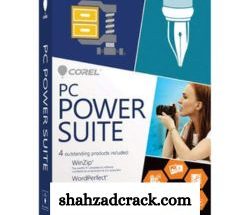Summary of the Most Common Shortcuts in Word 2003 – 2019
Summary of the Most Common Shortcuts in Word 2003 – 2019 वर्ड में शॉर्टकट कार्यालय कर्मचारियों या फोटो शॉप के लिए अपरिहार्य हैं। माउस का उपयोग करने के बजाय कीबोर्ड शॉर्टकट का उपयोग करने से आपको समय बचाने और सबसे प्रभावी तरीके से कार्य कुशलता बढ़ाने में मदद मिलेगी।
दिलचस्प लगता है! हालाँकि, हर कोई वर्ड पर शॉर्टकट के साथ-साथ इन शॉर्टकट के कार्यों को नहीं जानता है, या यहां तक कि सभी शॉर्टकट को याद रखना नए लोगों या उनके उपयोग से अपरिचित लोगों के लिए आसान नहीं है। कंप्यूटर, लैपटॉप.
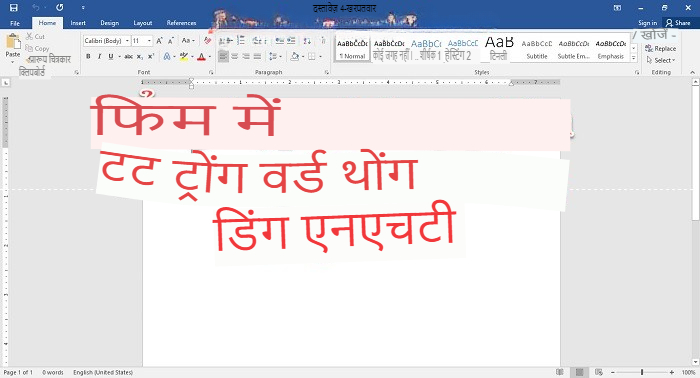
यह आदर्श होगा यदि आप Word में वैकल्पिक मार्ग कुंजी संयोजनों पर नियंत्रण प्राप्त करने में सक्षम होने के लिए khofanmem24h द्वारा नीचे दिए गए लेख का अनुसरण करें जो आजकल लोगों द्वारा सबसे अधिक उपयोग किया जाता है। और आप इसे छोड़ देंगे ताकि जब भी आप ^^ की उपेक्षा करें तो आप इसे देख सकें।
आइए अभी से शुरू करें।
Summary of All Shortcuts on Word:
खोफानमेम24एच द्वारा नीचे सूचीबद्ध शब्द शॉर्टकट ऑफिस के सभी संस्करणों पर लागू होते हैं जैसे कि ऑफिस 2003, ऑफिस 2007, ऑफिस 2010, ऑफिस 2013, ऑफिस 2016 और ऑफिस 2019 नवीनतम संस्करण हैं।
1.create, Edit and Save Documents:
- Ctrl + N एक नया दस्तावेज़ बनाएं।
- Ctrl + O एक दस्तावेज़ खोलें।
- Ctrl + S टेक्स्ट सेव करें.
- Ctrl + Shift + S दस्तावेज़ को नए नाम से सहेजें।
- Ctrl + C चयनित टेक्स्ट (हाइलाइट किया गया) को कॉपी (प्रतिलिपि) करें।
- Ctrl + X चयनित सामग्री को काटें (हाइलाइट किया गया)।
- Ctrl + V टेक्स्ट को चयनित स्थान पर पेस्ट करें।
- Ctrl + Z अंतिम कमांड निष्पादित करते समय टेक्स्ट स्थिति पर लौटें।
- Ctrl + Y Ctrl + Z कमांड निष्पादित करने से पहले टेक्स्ट स्थिति को पुनर्स्थापित करें।
- Ctrl + P प्रिंट डायलॉग बॉक्स खोलता है।
- Ctrl + F4 , Ctrl + W , Alt + F4 दस्तावेज़ बंद करें, कार्यालय बंद करें।
- Ctrl + F सर्च फ़ंक्शन खोलें।
- Ctrl + H रिप्लेस डायलॉग बॉक्स खोलता है।
2. Shortcuts in Word Help Format Text:
- Ctrl + B बोल्ड टाइप को फॉर्मेट करें।
- Ctrl + U अंडरलाइन फॉर्मेट।
- Ctrl+I इटैलिक में प्रारूपित करें।
- Ctrl+D फ़ॉन्ट प्रारूप संवाद बॉक्स खोलें।
3. Shortcuts in Word Help Align Text:
- Ctrl + E वर्तमान में चयनित टेक्स्ट को केंद्र में रखें (हाइलाइट किया गया)।
- Ctrl + J वर्तमान में चयनित टेक्स्ट को जस्टिफ़ाई करें (हाइलाइट करें)।
- Ctrl + L वर्तमान में चयनित टेक्स्ट (हाइलाइट किया गया) को बाएँ-संरेखित करें।
- Ctrl + R वर्तमान में चयनित टेक्स्ट (हाइलाइट किया गया) को राइट-एलाइन करें।
- Ctrl + M टेक्स्ट की लाइन को इंडेंट करें।
- Ctrl + Shift + M पैराग्राफ इंडेंटेशन हटाएं।
- Ctrl + T टेक्स्ट के आगे की दूसरी पंक्ति को इंडेंट करें।
- Ctrl + Shift + T टेक्स्ट के आगे की दूसरी पंक्ति का इंडेंटेशन हटाएं।
- Ctrl + Q टेक्स्ट संरेखण फ़ॉर्मेटिंग हटाएं।
4. Shortcuts in Word Help Create Upper and Lower Indexes:
- Ctrl + Shift + = उपरोक्त इंडेक्स बनाएं। उदाहरण के लिए: एच 2
- Ctrl + = सबस्क्रिप्ट बनाएं. उदाहरण के लिए: एच 2 ओ
5. Shortcuts in Word Help Select Text:
- Ctrl + A सभी टेक्स्ट को चुनें (हाइलाइट करें)।
- Shift + दायां तीर माउस कर्सर के दाईं ओर 1 अक्षर का चयन (हाइलाइट) करें।
- Shift + ऊपरी बाएँ तीर माउस कर्सर के बाईं ओर 1 अक्षर का चयन (हाइलाइट) करें।
- Ctrl + Shift + दायां तीर माउस कर्सर के दाईं ओर एक शब्द का चयन (हाइलाइट) करें।
- Ctrl + Shift + बायां तीर माउस पॉइंटर के बाईं ओर एक शब्द का चयन (हाइलाइट) करें।
- Shift + ऊपर तीर ऊपर एक पंक्ति का चयन करें (हाइलाइट करें)।
- शिफ्ट + डाउन एरो नीचे एक पंक्ति का चयन करें (हाइलाइट करें)।
- Ctrl + Shift + Home माउस कर्सर की स्थिति से टेक्स्ट की शुरुआत तक टेक्स्ट को चुनें (हाइलाइट करें)।
- Ctrl + Shift + End माउस कर्सर की स्थिति से टेक्स्ट के अंत तक टेक्स्ट को चुनें (हाइलाइट करें)।
6. Delete Text and Objects:
- बैकस्पेस माउस कर्सर के बाईं ओर किसी वर्ण या ऑब्जेक्ट को हटाएं।
- हटाएँ माउस कर्सर के दाईं ओर कोई वर्ण या ऑब्जेक्ट हटाएँ।
- Ctrl + Backspace माउस पॉइंटर के सामने किसी शब्द को डिलीट करें।
- Ctrl + Delete माउस पॉइंटर के पीछे एक शब्द हटाएं।
7. Shortcut Keys for Moving in Word:
- Ctrl + कोई भी तीर कुंजी, माउस कर्सर को 1 अक्षर पर ले जाएँ।
- Ctrl + Home माउस पॉइंटर को टेक्स्ट की शुरुआत में ले जाएं।
- Ctrl + End माउस कर्सर को टेक्स्ट के अंत में ले जाएँ।
8. Shortcuts in Word When Working with Tables
- टैब – अगले तालिका सेल की सामग्री को स्थानांतरित करें और चुनें।
- – यदि आप तालिका के अंतिम कक्ष में हैं तो एक नई पंक्ति बनाएं।
- Shift + Tab माउस पॉइंटर को आसन्न सेल पर ले जाएँ।
- Alt + Home वर्तमान लाइन के पहले सेल पर जाएँ।
- Alt + End वर्तमान पंक्ति के अंतिम सेल पर जाएँ।
- Alt + पेज अप (PgUp) वर्तमान कॉलम के पहले सेल पर जाएँ।
- Alt + पेज डाउन (PgDn) वर्तमान कॉलम के अंतिम सेल पर जाएँ।
- ऊपर तीर माउस पॉइंटर को एक पंक्ति ऊपर ले जाएँ।
- नीचे तीर माउस पॉइंटर को एक पंक्ति से नीचे ले जाएँ।
9. Some Other Shortcuts in Word
- F1 सहायता फ़ंक्शन खोलें.
- F4 नवीनतम क्रिया को दोहराएँ.
- F7 वर्तनी जांचें (मेनू टूल्स => वर्तनी और व्याकरण के अनुरूप)।
- F12 फ़ाइल को किसी भिन्न नाम से सहेजें (फ़ाइल => इस रूप में सहेजें… के अनुरूप)
इसलिए khofanmem24h ने Word में आसान मार्ग प्रस्तुत किए हैं जिनका उपयोग कई व्यक्तियों द्वारा सबसे अधिक किया जाता है। एक बार जब आप वर्ड में उपरोक्त सभी आसान मार्गों को ध्यान में रख लेंगे, तो आप समय का कुछ हिस्सा बचा लेंगे।
महान् सौभाग्य!